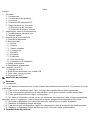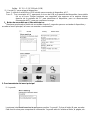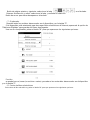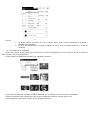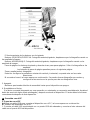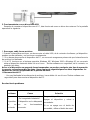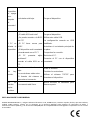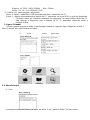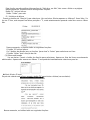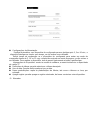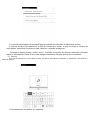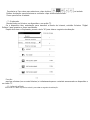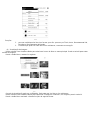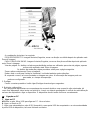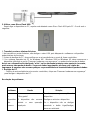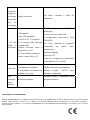La página se está cargando...

Índice
Prefacio
一、Resumen
1.Advertencias
2.Características del producto
3.Accesorios
4.Requisitos del sistema del PC
5.Presentación de las funciones
(1).Resumen de las funciones
(2).Definición de teclas e interfaz
二、Advertencias sobre el funcionamiento
1. Consideraciones previas al uso
2. Carga de batería
三、Introducción al funcionamiento
1. Encender el dispositivo
2. Menú principal
(1)Lectura
(2)Historial
(3)Últimos añadidos
(4)Configuración
(5)Marcador
(6)Búsqueda
(7)Explorador
(8)Libro electrónico
(9)Presentación de fotografías
3. Apagar el dispositivo
4. Reestablecer el dispositivo
四、Conexión con el PC
1. Conectar con el PC
2. Modo de funcionamiento con unidad USB
3. Subir, bajar y borrar archivos
4. Desconectar del PC
五、Resolución de problemas
一、Resumen
1.
A
dvertencias
(1)Las baterías nuevas alcanzan el nivel máximo de rendimiento después de 2 ó 3 procesos de carga
y descarga.
(2)Para evitar la pérdida de datos, hace una copia de seguridad de los datos importantes.
(3)Éste es un producto electrónico de alta precisión, por lo que el usuario no debe desmontarlo.
(4)Evitar que el dispositivo se caiga o reciba golpes.
(5)No utilizar el dispositivo cuando se den las siguientes circunstancias: altas o bajas temperaturas,
humedad, polvo en suspensión, campos magnéticos fuertes y exposición prolongada a la luz solar.
(6)No limpiar el dispositivo con soluciones químicas, utilizar agua y un paño de algodón.
(7)Mantener el dispositivo alejado del agua.
(8)Para deshacerse del dispositivo, seguir las ordenanzas locales de protección del medioambiente.
(9)Mantener el dispositivo alejado del alcance de los niños para evitar posibles daños.
2. Características del producto

Función de libro electrónico, compatible con archivos TXT, PDF, EPUB, FB2, HTML, MOBI, RTF, PDB,
etc.
Presentación de fotografías, compatible con archivos JPG, BMP, GIF (no animados), PNG.
Configuración multiidioma
Soporta USB 2.0
Soporta ampliación de memoria con tarjeta TF
3. Accesorios
(1)Guía de inicio rápido
(2)Cable USB
(3)Cargador USB
(4)Tarjeta de garantía
4. Requisitos del sistema del PC
(1)Pentium a 100MHz como mínimo
(2)Sistema operativo Windows 98/2000/XP
(3)Interfaz USB
(4)Controlador CD-ROM
5. Presentación de las funciones
(1). Resumen de las funciones
(2). Definición de teclas e interfaz
(1)Botón de página anterior: avance rápido; volver a página anterior
(2)Botón de página siguiente: rebobinar; ir a página siguiente
(3)Botón de zoom: ampliar/reducir fotografías y fuentes

(4)Rotación: rotar fotografía y página de libro electrónico
(5)Botón izquierda: ir a página anterior, desplazamiento hacia la izquierda
(6)Botón arriba: ir a página anterior, desplazamiento hacia arriba
(7)Botón M: confirmar
(8)Botón abajo: ir a página siguiente, desplazamiento hacia abajo
(9)Botón derecha: ir a página siguiente, desplazamiento hacia derecha
(10)Menú: acceder al menú de configuración de libro electrónico y presentación de fotografías
(11)Botón volver/inicio: Si se pulsa permite volver al último menú; si se mantiene pulsado permite
volver al menú principal.
(12)Página anterior: avance; volver a página anterior
(13)Página posterior: retroceso; ir a página siguiente
(14)Botón de encendido: Mantener presionado durante 5 segundos para encender o apagar el
dispositivo. Presionar brevemente para activar o dejar en espera el dispositivo.
(15)Ranura de micro USB: utilizar un cable USB para conectar el cargador y el PC.
(16)Ranura para tarjeta TF: colocar aquí la tarjeta TF.
(17)Orificio de reset: para reiniciar el dispositivo si se ha quedado bloqueado.
二、Advertencias sobre el funcionamiento
1. Consideraciones previas al uso
Si el dispositivo no se enciende, es porque la batería se ha agotado. En ese caso, hay que
recargarla antes de utilizar el dispositivo.
2. Carga del dispositivo
(1)Utilizar el cargador suministrado.
Con un adaptador para toma de corriente (no suministrado*). Conectar el cable del adaptador de la
toma de corriente en el puerto situado en la parte inferior de la unidad, marcado con las letras DC, y
enchufar el cable a una toma de corriente.
* Al comprar el adaptador para toma de corriente, es preciso asegurarse de que cumple las
especificaciones indicadas a continuación, de lo contrario se anulará la garantía:
Entrada: AC 110V~240V 50/60Hz Máx:
150mA
Salida DC 5,0~5,5V 1000mA (USB) 1000mA
(DC)
El tiempo de carga debe oscilar entre las 5 y las 7 horas (mantener el dispositivo en modo de espera)
para que el dispositivo se cargue completamente. Después de una recarga de entre 5 y 7 horas, el
icono de la batería aparecerá lleno.
Nota: durante la carga se ve el icono de la batería con un rayo en su interior; cuando la batería
está cargada, el icono aparece lleno.
Advertencias sobre la carga ◆
1. Después de la carga, retirar el cargador; no desmontarlo ni repararlo.
2. La batería debería cargarse completamente tres veces durante al menos 12 horas antes de su
primera utilización para garantizar su óptimo funcionamiento.
3. La batería debería descargarse completamente antes de cargarla en caso de que el dispositivo no
haya sido utilizado durante 2-3 meses.
◆ Aviso especial:
El cargador seleccionado debe cumplir los requisitos que aparecen a continuación, de lo
contrario, cualquier accidente o avería no será cubierto por la garantía:
Entrada: AC 110V~240V 50/60Hz Máx: 150mA

Salida:DC 5,0~5,5V 1500mA (USB)
(2)Uso del PC para cargar el dispositivo.
Paso 1: utilizar el cable Micro USB incluido para conectar el dispositivo al PC.
Paso 2:Tras conectarlo al PC, aparecerá un icono de USB en la pantalla del dispositivo; hacer doble
clic en el icono “Retirar hardware con seguridad” que aparece en la esquina inferior
derecha de la pantalla del PC para desactivar el dispositivo, pero no desconectarlo
físicamente del PC para que comience la carga.
1.Botón de encendido en el libro electrónico:
Mantener presionado el botón de encendido durante 5 segundos para se encienda el dispositivo y
acceder al menú principal, tal como se muestra a continuación:
2. Funcionamiento del menú principal
(1)Leyendo
La primera interfaz del menú es la que aparece arriba: "Leyendo". Pulsar el botón M para acceder.
Esta función sirve para comprobar la información “Leyendo artículo” relativa al título, la página, etc.

En este punto, los botones tendrán las siguientes funciones:
Botón “M”: comenzar a leer.
Botón “Volver”: salir.
(2)Historial de lectura
En este menú, pulsar los botones de dirección para seleccionar. Tal como aparece a continuación: Sólo
se muestran los últimos 5 libros leídos. Si se lee el libro que se encuentra en el sexto lugar, pasará a
ocupar el quinto lugar de la lista.
En este punto, los botones tendrán las siguientes funciones:
El botón "M" sirve para comenzar a leer.
Los botones de dirección sirven para seleccionar el libro desplazándose arriba y abajo.
Botón “Volver” sirve para salir del menú.
(3) Últimos añadidos
Tal como aparece a continuación: Pulsar los botones de dirección para que aparezcan los libros añadidos
recientemente; sólo se mostrarán los dos últimos libros añadidos, que se pueden seleccionar para
comenzar a leerlos.
Reproducir archivo de libro electrónico◆
Una vez seleccionado el libro, pulsar el botón "M" para empezar a leerlo (ver a continuación):
En este punto, los botones tendrán las siguientes funciones:

Los botones "arriba" y "abajo" sirven para pasar página.
Los botones "izquierda" y "derecha" sirven para pasar página.
El botón "Zoom" sirve para seleccionar el tamaño de letra.
El botón de rotación sirve para rotar la página en cuatro orientaciones.
El botón "Menú" muestra la interfaz de configuración, tal como aparece a continuación:
Añadir marcadores: para la próxima vez que se reanude la lectura.
Buscar marcador: para encontrar el último marcador establecido y reanudar la lectura.
Comprobar información de contenido: sólo para libros con "contenido".
Ir a: para seleccionar una página y leerla.
Buscar: para buscar una palabra en el libro que se está leyendo.
Rotar: sólo se pueden elegir dos orientaciones, vertical y horizontal.
El modo de fondo blanco o negro se ha eliminado, la imagen sólo se incluye a modo de referencia.
Tamaño de fuente: para aumentar o disminuir el tamaño de la letra del libro que se está leyendo.
Margen: se puede seleccionar un margen de 27, 48 ó 61 píxeles.
Espacio entre líneas: sólo para archivos en formato TXT se puede seleccionar el interlineado a 6,
27 ó 48 píxeles.
Edición automática: sólo para archivos en formato PDF; con esta función, el PDF se mostrará en
"texto plano".
Paso de página automático: se puede configurar para que se pase la página cada 5 segundos, 15
segundos, 30 segundos o 1 minuto.
Información del libro: se puede mostrar la información del autor, el título, y otros datos (siempre
que el libro disponga de esa información).
Añadir a favoritos: se puede añadir el libro que se está leyendo a favoritos; una vez añadido,
aparecerá la opción "eliminar de favoritos".
Modo de refresco:
Salir: salir de la interfaz.
(4)Configuración

Configuración de energía
Apagado automático: se puede configurar para que el dispositivo se apague al cabo de 3,5
ó 10 minutos en caso de que no se esté utilizando.
Configuración de modo de espera automático: se puede configurar el dispositivo para que se
ponga en modo de espera al cabo de 5, 10 ó 15 segundos. Para volver a encender el dispositivo,
presionar el botón de encendido.
Información del dispositivo: aparece la versión del software y los datos de la memoria interna
y de la memoria de la tarjeta TF.
Configuración de idioma: se puede elegir el idioma preferido.
Hora y fecha: se puede configurar la hora y la fecha que aparecen mostradas en el
dispositivo.
Reestablecer valores de fábrica: para volver a la configuración de fábrica, por ejemplo en el
caso del idioma o la hora.
Borrar registro: para borrar el registro autorizado de modo que se pueda autorizar otro
dispositivo.
(5)Marcador

El contenido de esta página sólo aparece cuando se añade un marcador en el libro electrónico.
La lista de archivos mostrada es una lista de nombres de libros electrónicos, y a continuación
aparece el número de marcadores, que permiten acceder rápidamente a la página de contenidos.
En la página, tras pulsar el botón de “menú”, se ofrecerá la posibilidad de borrar un marcador o
borrar todos los marcadores. De este modo se pueden borrar rápidamente todos los marcadores.
(6)Búsqueda
Esta función permite acceder rápidamente a los archivos almacenados en el dispositivo introduciendo un
nombre de archivo.
El funcionamiento de los botones es el siguiente:

Botón de página anterior y siguiente: seleccionar la letra en el teclado.
Botones de dirección y menú: seleccionar la letra y confirmar la selección.
Botón de zoom: para hacer desaparecer el teclado.
(7)Explorador
Muestra todos los archivos almacenados en el dispositivo y en la tarjeta TF.
Si el dispositivo está autorizado para descargar libros electrónicos de Internet, aparecerá la opción de
"Ediciones Digitales" para guardar los libros descargados.
Una vez en el explorador, pulsar el botón "M" para que aparezcan las siguientes opciones:
Función:
se puede buscar, borrar (un archivo o varios) y acceder a los contenidos almacenados en el dispositivo
y en la tarjeta TF.
(8)Lector de libros electrónicos
Seleccionar el libro electrónico y pulsar el botón "M" para que aparezcan las siguientes opciones:

Función:
1. se puede buscar en función de cinco criterios: título, autor, leídos recientemente, favoritos y
añadidos recientemente.
2. El modo de visualización se puede configurar de modo que se muestre una lista o iconos en
miniatura.
(9)Presentación de fotografías
Utilizar los botones arriba y abajo para seleccionar el icono de fotografía en el menú principal. Pulsar el botón "M"
para acceder a la lista de fotografías.
Pulsar el botón de menú para acceder a las siguientes opciones:
El modo de visualización se puede configurar de modo que se muestre una lista o iconos en miniatura.
Utilizar los botones arriba y abajo para seleccionar la fotografía a mostrar y pulsar el botón "M".
Pulsar el botón de menú para acceder a las siguientes opciones:

El funcionamiento de los botones es el siguiente:
Botones IZQUIERDA/DERECHA: Fotografía anterior/siguiente, desplazarse por la fotografía cuando se
ha ampliado la imagen.
Botones ARRIBA/ABAJO: Fotografía anterior/siguiente, desplazarse por la fotografía cuando se ha
ampliado la imagen.
Paso de página: los botones izquierda y derecha sirven para pasar páginas. Sólo si la fotografía se ha
ampliado.
Los botones de paso de página permiten pasar a la siguiente página.
Zoom: ampliar/reducir fotografías.
Rotación: configurar la pantalla en orientación vertical y horizontal; se puede rotar en las cuatro
direcciones.
M: acceder al menú, tal como aparece a continuación. Se pueden buscar fotografías por nombre y
configurar la frecuencia con la que se pasa de una fotografía a otra.
3. Apagado
Mantener presionado el botón de encendido hasta que el dispositivo se apague.
4. Reestablecer el lector
Si el lector se queda bloqueado por una operación no autorizada, es necesario reestablecerlo. Aprieta el
botón de reset con algún objeto puntiagudo y después enciende el dispositivo. El lector debería funcionar
correctamente después de esta operación.
四. Conexión con el PC
1. Conectar con el PC
◆Utilizar un cable USB para conectar el dispositivo con el PC, tal como aparece a continuación:
4.Conexión del dispositivo con el PC
1. Conectar el cable USB suministrado con un puerto USB del ordenador y conectar el otro extremo del
cable con el puerto USB del dispositivo:

2. Funcionamiento con un disco flash USB
Después de conectar el dispositivo con el PC, éste funcionará como un disco duro externo. En la pantalla
aparecerá lo siguiente:
3. Descargar, subir, borrar archivos
Cuando se transfieran archivos, no desconectar el cable USB, de lo contrari⊙ o el software y el dispositivo
pueden resultar dañados y no funcionar correctamente.
Si se desea desconectar el dispositivo del PC, es necesario asegurarse primero de que la transferencia ⊙
de archivos ha finalizado.
Si el PC funciona con el sistema op⊙ erativo Windows ME, Windows 2000 o Windows XP, es necesario
retirar el dispositivo haciendo doble clic en el icono "Retirar software con seguridad", de lo contrario, se
perderán los datos.
Aviso: si el dispositivo se apaga de forma inesperada o se produce cualquier otro tipo de operación
incorrecta, se pueden perder los datos. Hacer copias de seguridad para los datos importantes. La
empresa no se hace responsable de la pérdida de datos.
4.Desconexión del PC
。Una vez finalizada la transferencia de archivos, hacer doble clic en el icono "Retirar software con
seguridad" para desconectar el dispositivo del PC.
Resolución de problemas
Problema Causa Solución
El
dispositivo
no se
enciende
¿Se ha agotado la batería?
El dispositivo se ha bloqueado
por un funcionamiento
incorrecto.
Cargar el dispositivo.
Apagar el dispositivo y volver a
encenderlo.
Si no se apaga con el botón de
encendido, utilizar el botón de reset.

El
dispositivo
se apaga
poco
después
de
encenderl
o.
La batería está baja. Cargar el dispositivo.
El PC no
detecta el
dispositivo
.
¿Se ha agotado la batería?
¿El cable USB está roto?
¿Se puede acceder a la BIOS
del PC?
¿El PC tiene ranura para
USB?
¿El dispositivo está conectado
correctamente con el PC?
¿El PC presenta algún
problema?
Insertar el cable USB en el
PC.
Cargar el dispositivo.
Utilizar otro cable USB.
La configuración correcta es: USB
habilitado.
Actualizar el controlador principal de
la placa.
Comprobar la conexión.
Reiniciar el PC.
Conectar al PC con el dispositivo
conectado.
No hay
sonido.
El volumen está demasiado
bajo.
Los auriculares están rotos.
El formato del sistema de
memoria es incorrecto.
Subir el volumen.
Cambiar los auriculares.
Utilizar el sistema "FAT32" para
formatear el dispositivo.
No se
pueden
copiar
archivos.
La memoria está llena.
Borrar archivos no deseados para
liberar espacio.
DECLARACION DE CONFORMIDAD
GLOBALWOLDERGROUPS.L.,PolígonoIndustrialdeBarrosnº29,39408Barros,Cantabria.España,declara,queesteProducto,
modelo miBuk Dreams, cumple con lo dispuesto en la Directiva 99/05/CE sobre Equipos de Terminales de Radio y
Telecomunicaciones (R&TTE),ydelaDirectiva2004/108/CEEdeCompatibilidadElectromagnéticacumpliendo con las normas
armonizadas.
La página se está cargando...
La página se está cargando...
La página se está cargando...
La página se está cargando...
La página se está cargando...
La página se está cargando...
La página se está cargando...
La página se está cargando...
La página se está cargando...
La página se está cargando...
La página se está cargando...
La página se está cargando...
La página se está cargando...
Transcripción de documentos
Índice Prefacio 一、Resumen 1.Advertencias 2.Características del producto 3.Accesorios 4.Requisitos del sistema del PC 5.Presentación de las funciones (1).Resumen de las funciones (2).Definición de teclas e interfaz 二、Advertencias sobre el funcionamiento 1. Consideraciones previas al uso 2. Carga de batería 三、Introducción al funcionamiento 1. Encender el dispositivo 2. Menú principal (1)Lectura (2)Historial (3)Últimos añadidos (4)Configuración (5)Marcador (6)Búsqueda (7)Explorador (8)Libro electrónico (9)Presentación de fotografías 3. Apagar el dispositivo 4. Reestablecer el dispositivo 四、Conexión con el PC 1. Conectar con el PC 2. Modo de funcionamiento con unidad USB 3. Subir, bajar y borrar archivos 4. Desconectar del PC 五、Resolución de problemas 一、Resumen 1.Advertencias (1)Las baterías nuevas alcanzan el nivel máximo de rendimiento después de 2 ó 3 procesos de carga y descarga. (2)Para evitar la pérdida de datos, hace una copia de seguridad de los datos importantes. (3)Éste es un producto electrónico de alta precisión, por lo que el usuario no debe desmontarlo. (4)Evitar que el dispositivo se caiga o reciba golpes. (5)No utilizar el dispositivo cuando se den las siguientes circunstancias: altas o bajas temperaturas, humedad, polvo en suspensión, campos magnéticos fuertes y exposición prolongada a la luz solar. (6)No limpiar el dispositivo con soluciones químicas, utilizar agua y un paño de algodón. (7)Mantener el dispositivo alejado del agua. (8)Para deshacerse del dispositivo, seguir las ordenanzas locales de protección del medioambiente. (9)Mantener el dispositivo alejado del alcance de los niños para evitar posibles daños. 2. Características del producto Función de libro electrónico, compatible con archivos TXT, PDF, EPUB, FB2, HTML, MOBI, RTF, PDB, etc. Presentación de fotografías, compatible con archivos JPG, BMP, GIF (no animados), PNG. Configuración multiidioma Soporta USB 2.0 Soporta ampliación de memoria con tarjeta TF 3. Accesorios (1)Guía de inicio rápido (2)Cable USB (3)Cargador USB (4)Tarjeta de garantía 4. Requisitos del sistema del PC (1)Pentium a 100MHz como mínimo (2)Sistema operativo Windows 98/2000/XP (3)Interfaz USB (4)Controlador CD-ROM 5. Presentación de las funciones (1). Resumen de las funciones (2). Definición de teclas e interfaz (1)Botón de página anterior: avance rápido; volver a página anterior (2)Botón de página siguiente: rebobinar; ir a página siguiente (3)Botón de zoom: ampliar/reducir fotografías y fuentes (4)Rotación: rotar fotografía y página de libro electrónico (5)Botón izquierda: ir a página anterior, desplazamiento hacia la izquierda (6)Botón arriba: ir a página anterior, desplazamiento hacia arriba (7)Botón M: confirmar (8)Botón abajo: ir a página siguiente, desplazamiento hacia abajo (9)Botón derecha: ir a página siguiente, desplazamiento hacia derecha (10)Menú: acceder al menú de configuración de libro electrónico y presentación de fotografías (11)Botón volver/inicio: Si se pulsa permite volver al último menú; si se mantiene pulsado permite volver al menú principal. (12)Página anterior: avance; volver a página anterior (13)Página posterior: retroceso; ir a página siguiente (14)Botón de encendido: Mantener presionado durante 5 segundos para encender o apagar el dispositivo. Presionar brevemente para activar o dejar en espera el dispositivo. (15)Ranura de micro USB: utilizar un cable USB para conectar el cargador y el PC. (16)Ranura para tarjeta TF: colocar aquí la tarjeta TF. (17)Orificio de reset: para reiniciar el dispositivo si se ha quedado bloqueado. 二、Advertencias sobre el funcionamiento 1. Consideraciones previas al uso Si el dispositivo no se enciende, es porque la batería se ha agotado. En ese caso, hay que recargarla antes de utilizar el dispositivo. 2. Carga del dispositivo (1)Utilizar el cargador suministrado. Con un adaptador para toma de corriente (no suministrado*). Conectar el cable del adaptador de la toma de corriente en el puerto situado en la parte inferior de la unidad, marcado con las letras DC, y enchufar el cable a una toma de corriente. * Al comprar el adaptador para toma de corriente, es preciso asegurarse de que cumple las especificaciones indicadas a continuación, de lo contrario se anulará la garantía: Entrada: AC 110V~240V 50/60Hz Máx: 150mA Salida DC 5,0~5,5V 1000mA (USB) 1000mA (DC) El tiempo de carga debe oscilar entre las 5 y las 7 horas (mantener el dispositivo en modo de espera) para que el dispositivo se cargue completamente. Después de una recarga de entre 5 y 7 horas, el icono de la batería aparecerá lleno. Nota: durante la carga se ve el icono de la batería con un rayo en su interior; cuando la batería está cargada, el icono aparece lleno. ◆Advertencias sobre la carga 1. Después de la carga, retirar el cargador; no desmontarlo ni repararlo. 2. La batería debería cargarse completamente tres veces durante al menos 12 horas antes de su primera utilización para garantizar su óptimo funcionamiento. 3. La batería debería descargarse completamente antes de cargarla en caso de que el dispositivo no haya sido utilizado durante 2-3 meses. ◆ Aviso especial: El cargador seleccionado debe cumplir los requisitos que aparecen a continuación, de lo contrario, cualquier accidente o avería no será cubierto por la garantía: Entrada: AC 110V~240V 50/60Hz Máx: 150mA Salida:DC 5,0~5,5V 1500mA (USB) (2)Uso del PC para cargar el dispositivo. Paso 1: utilizar el cable Micro USB incluido para conectar el dispositivo al PC. Paso 2:Tras conectarlo al PC, aparecerá un icono de USB en la pantalla del dispositivo; hacer doble clic en el icono “Retirar hardware con seguridad” que aparece en la esquina inferior derecha de la pantalla del PC para desactivar el dispositivo, pero no desconectarlo físicamente del PC para que comience la carga. 1.Botón de encendido en el libro electrónico: Mantener presionado el botón de encendido durante 5 segundos para se encienda el dispositivo y acceder al menú principal, tal como se muestra a continuación: 2. Funcionamiento del menú principal (1)Leyendo La primera interfaz del menú es la que aparece arriba: "Leyendo". Pulsar el botón M para acceder. Esta función sirve para comprobar la información “Leyendo artículo” relativa al título, la página, etc. En este punto, los botones tendrán las siguientes funciones: Botón “M”: comenzar a leer. Botón “Volver”: salir. (2)Historial de lectura En este menú, pulsar los botones de dirección para seleccionar. Tal como aparece a continuación: Sólo se muestran los últimos 5 libros leídos. Si se lee el libro que se encuentra en el sexto lugar, pasará a ocupar el quinto lugar de la lista. En este punto, los botones tendrán las siguientes funciones: El botón "M" sirve para comenzar a leer. Los botones de dirección sirven para seleccionar el libro desplazándose arriba y abajo. Botón “Volver” sirve para salir del menú. (3) Últimos añadidos Tal como aparece a continuación: Pulsar los botones de dirección para que aparezcan los libros añadidos recientemente; sólo se mostrarán los dos últimos libros añadidos, que se pueden seleccionar para comenzar a leerlos. ◆ Reproducir archivo de libro electrónico Una vez seleccionado el libro, pulsar el botón "M" para empezar a leerlo (ver a continuación): En este punto, los botones tendrán las siguientes funciones: Los botones "arriba" y "abajo" sirven para pasar página. Los botones "izquierda" y "derecha" sirven para pasar página. El botón "Zoom" sirve para seleccionar el tamaño de letra. El botón de rotación sirve para rotar la página en cuatro orientaciones. El botón "Menú" muestra la interfaz de configuración, tal como aparece a continuación: Añadir marcadores: para la próxima vez que se reanude la lectura. Buscar marcador: para encontrar el último marcador establecido y reanudar la lectura. Comprobar información de contenido: sólo para libros con "contenido". Ir a: para seleccionar una página y leerla. Buscar: para buscar una palabra en el libro que se está leyendo. Rotar: sólo se pueden elegir dos orientaciones, vertical y horizontal. El modo de fondo blanco o negro se ha eliminado, la imagen sólo se incluye a modo de referencia. Tamaño de fuente: para aumentar o disminuir el tamaño de la letra del libro que se está leyendo. Margen: se puede seleccionar un margen de 27, 48 ó 61 píxeles. Espacio entre líneas: sólo para archivos en formato TXT se puede seleccionar el interlineado a 6, 27 ó 48 píxeles. Edición automática: sólo para archivos en formato PDF; con esta función, el PDF se mostrará en "texto plano". Paso de página automático: se puede configurar para que se pase la página cada 5 segundos, 15 segundos, 30 segundos o 1 minuto. Información del libro: se puede mostrar la información del autor, el título, y otros datos (siempre que el libro disponga de esa información). Añadir a favoritos: se puede añadir el libro que se está leyendo a favoritos; una vez añadido, aparecerá la opción "eliminar de favoritos". Modo de refresco: Salir: salir de la interfaz. (4)Configuración Configuración de energía Apagado automático: se puede configurar para que el dispositivo se apague al cabo de 3,5 ó 10 minutos en caso de que no se esté utilizando. Configuración de modo de espera automático: se puede configurar el dispositivo para que se ponga en modo de espera al cabo de 5, 10 ó 15 segundos. Para volver a encender el dispositivo, presionar el botón de encendido. Información del dispositivo: aparece la versión del software y los datos de la memoria interna y de la memoria de la tarjeta TF. Configuración de idioma: se puede elegir el idioma preferido. Hora y fecha: se puede configurar la hora y la fecha que aparecen mostradas en el dispositivo. Reestablecer valores de fábrica: para volver a la configuración de fábrica, por ejemplo en el caso del idioma o la hora. Borrar registro: para borrar el registro autorizado de modo que se pueda autorizar otro dispositivo. (5)Marcador El contenido de esta página sólo aparece cuando se añade un marcador en el libro electrónico. La lista de archivos mostrada es una lista de nombres de libros electrónicos, y a continuación aparece el número de marcadores, que permiten acceder rápidamente a la página de contenidos. En la página, tras pulsar el botón de “menú”, se ofrecerá la posibilidad de borrar un marcador o borrar todos los marcadores. De este modo se pueden borrar rápidamente todos los marcadores. (6)Búsqueda Esta función permite acceder rápidamente a los archivos almacenados en el dispositivo introduciendo un nombre de archivo. El funcionamiento de los botones es el siguiente: Botón de página anterior y siguiente: seleccionar la letra Botones de dirección y menú: seleccionar la letra y confirmar la selección. Botón de zoom: para hacer desaparecer el teclado. en el teclado. (7)Explorador Muestra todos los archivos almacenados en el dispositivo y en la tarjeta TF. Si el dispositivo está autorizado para descargar libros electrónicos de Internet, aparecerá la opción de "Ediciones Digitales" para guardar los libros descargados. Una vez en el explorador, pulsar el botón "M" para que aparezcan las siguientes opciones: Función: se puede buscar, borrar (un archivo o varios) y acceder a los contenidos almacenados en el dispositivo y en la tarjeta TF. (8)Lector de libros electrónicos Seleccionar el libro electrónico y pulsar el botón "M" para que aparezcan las siguientes opciones: Función: 1. 2. se puede buscar en función de cinco criterios: título, autor, leídos recientemente, favoritos y añadidos recientemente. El modo de visualización se puede configurar de modo que se muestre una lista o iconos en miniatura. (9)Presentación de fotografías Utilizar los botones arriba y abajo para seleccionar el icono de fotografía en el menú principal. Pulsar el botón "M" para acceder a la lista de fotografías. Pulsar el botón de menú para acceder a las siguientes opciones: El modo de visualización se puede configurar de modo que se muestre una lista o iconos en miniatura. Utilizar los botones arriba y abajo para seleccionar la fotografía a mostrar y pulsar el botón "M". Pulsar el botón de menú para acceder a las siguientes opciones: El funcionamiento de los botones es el siguiente: Botones IZQUIERDA/DERECHA: Fotografía anterior/siguiente, desplazarse por la fotografía cuando se ha ampliado la imagen. Botones ARRIBA/ABAJO: Fotografía anterior/siguiente, desplazarse por la fotografía cuando se ha ampliado la imagen. Paso de página: los botones izquierda y derecha sirven para pasar páginas. Sólo si la fotografía se ha ampliado. Los botones de paso de página permiten pasar a la siguiente página. Zoom: ampliar/reducir fotografías. Rotación: configurar la pantalla en orientación vertical y horizontal; se puede rotar en las cuatro direcciones. M: acceder al menú, tal como aparece a continuación. Se pueden buscar fotografías por nombre y configurar la frecuencia con la que se pasa de una fotografía a otra. 3. Apagado Mantener presionado el botón de encendido hasta que el dispositivo se apague. 4. Reestablecer el lector Si el lector se queda bloqueado por una operación no autorizada, es necesario reestablecerlo. Aprieta el botón de reset con algún objeto puntiagudo y después enciende el dispositivo. El lector debería funcionar correctamente después de esta operación. 四. Conexión con el PC 1. Conectar con el PC ◆Utilizar un cable USB para conectar el dispositivo con el PC, tal como aparece a continuación: 4.Conexión del dispositivo con el PC 1. Conectar el cable USB suministrado con un puerto USB del ordenador y conectar el otro extremo del cable con el puerto USB del dispositivo: 2. Funcionamiento con un disco flash USB Después de conectar el dispositivo con el PC, éste funcionará como un disco duro externo. En la pantalla aparecerá lo siguiente: 3. Descargar, subir, borrar archivos ⊙Cuando se transfieran archivos, no desconectar el cable USB, de lo contrario el software y el dispositivo pueden resultar dañados y no funcionar correctamente. ⊙ Si se desea desconectar el dispositivo del PC, es necesario asegurarse primero de que la transferencia de archivos ha finalizado. ⊙ Si el PC funciona con el sistema operativo Windows ME, Windows 2000 o Windows XP, es necesario retirar el dispositivo haciendo doble clic en el icono "Retirar software con seguridad", de lo contrario, se perderán los datos. Aviso: si el dispositivo se apaga de forma inesperada o se produce cualquier otro tipo de operación incorrecta, se pueden perder los datos. Hacer copias de seguridad para los datos importantes. La empresa no se hace responsable de la pérdida de datos. 4.Desconexión del PC 。Una vez finalizada la transferencia de archivos, hacer doble clic en el icono "Retirar software con seguridad" para desconectar el dispositivo del PC. Resolución de problemas Problema Causa El ¿Se ha agotado la batería? dispositivo El dispositivo se ha bloqueado no se por enciende un incorrecto. funcionamiento Solución Cargar el dispositivo. Apagar el dispositivo y volver a encenderlo. Si no se apaga con el botón de encendido, utilizar el botón de reset. El dispositivo se apaga poco La batería está baja. después Cargar el dispositivo. de encenderl o. ¿Se ha agotado la batería? ¿El cable USB está roto? Cargar el dispositivo. ¿Se puede acceder a la BIOS Utilizar otro cable USB. del PC? La configuración correcta es: USB El PC no ¿El PC tiene ranura para habilitado. detecta el USB? Actualizar el controlador principal de dispositivo ¿El dispositivo está conectado la placa. . correctamente con el PC? ¿El PC presenta Comprobar la conexión. algún Reiniciar el PC. problema? Conectar al PC con el dispositivo Insertar el cable USB en el conectado. PC. El volumen está demasiado No hay sonido. bajo. Los auriculares están rotos. El formato del sistema de memoria es incorrecto. No se pueden Subir el volumen. Cambiar los auriculares. Utilizar el sistema "FAT32" para formatear el dispositivo. Borrar archivos no deseados para La memoria está llena. liberar espacio. copiar archivos. DECLARACION DE CONFORMIDAD GLOBAL WOLDER GROUP S.L., Polígono Industrial de Barros nº 29, 39408 Barros, Cantabria. España, declara, que este Producto, modelo miBuk Dreams, cumple con lo dispuesto en la Directiva 99/05/CE sobre Equipos de Terminales de Radio y Telecomunicaciones (R&TTE), y de la Directiva 2004/108/CEE de Compatibilidad Electromagnética cumpliendo con las normas armonizadas.-
 1
1
-
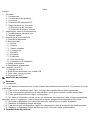 2
2
-
 3
3
-
 4
4
-
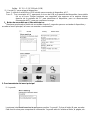 5
5
-
 6
6
-
 7
7
-
 8
8
-
 9
9
-
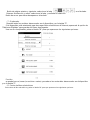 10
10
-
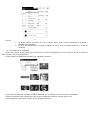 11
11
-
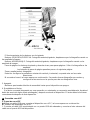 12
12
-
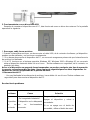 13
13
-
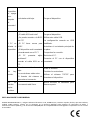 14
14
-
 15
15
-
 16
16
-
 17
17
-
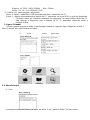 18
18
-
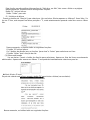 19
19
-
 20
20
-
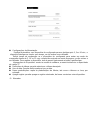 21
21
-
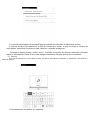 22
22
-
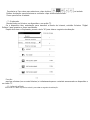 23
23
-
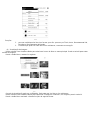 24
24
-
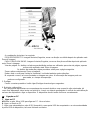 25
25
-
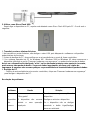 26
26
-
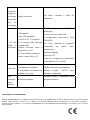 27
27
en otros idiomas
- português: Wolder miBuk Dreams Manual do usuário
Artículos relacionados
-
Wolder miBuk Ilusion El manual del propietario
-
Wolder miTab Sky El manual del propietario
-
Wolder mismart Smile El manual del propietario
-
Wolder miBuk Life Guía del usuario
-
Wolder miBuk Inspire Instrucciones de operación
-
Wolder miBuk Inspire Instrucciones de operación
-
Wolder miBuk Harmony Plus Guía del usuario
-
Wolder miBuk Harmony Guía del usuario
-
Wolder miBuk Ilusion Pearl Guía del usuario
-
Wolder miBuk Ilusion Pearl Guía del usuario